如何找到win11的位元鎖定恢復密鑰?在win11中如何找到位元鎖定恢復金鑰?詳情
- PHPz轉載
- 2024-01-29 11:42:091574瀏覽
php小編子墨來跟大家詳細介紹一下關於Win11 BitLocker復原金鑰的問題。在使用Win11的過程中,有時我們可能會遇到需要復原BitLocker金鑰的情況。那麼,這個恢復密鑰在哪裡呢?怎麼找到它?接下來,我們將一一解答這些問題,幫助大家順利恢復BitLocker金鑰。
win11 bitlocker恢復金鑰怎麼找?
1、如果我們登入的是微軟帳戶,那麼可以進入微軟官網。
2、官網登入帳號後,進入管理再選擇管理復原金鑰就能找到恢復金鑰了。
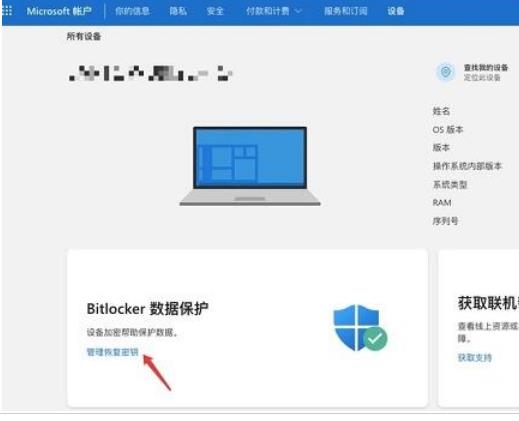
3、如果沒有登入微軟帳號,那就需要使用u碟找回。
4、先插入u盤,選擇我忘了密碼,再選擇鍵入恢復金鑰就能看到恢復金鑰了。

5、了解復原金鑰後,我們以管理員身分執行命令提示字元。
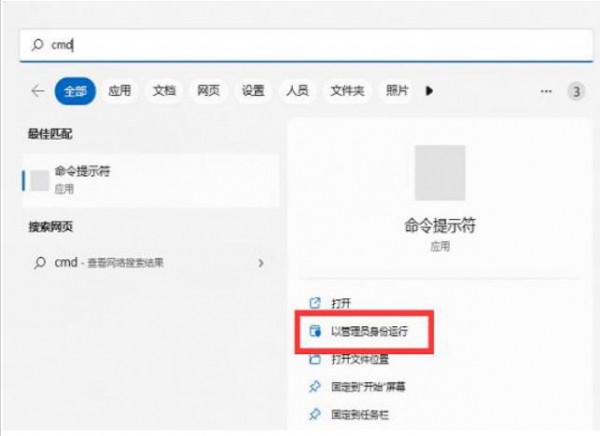
6、開啟後,輸入manage-bde –unlock E: -RecoveryPassword xxx,回車運行即可。 (這裡xxx就是剛剛的復原金鑰)
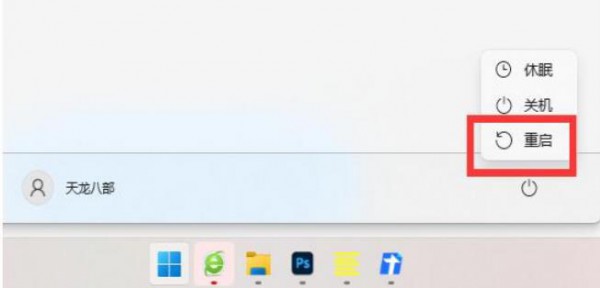
以上是如何找到win11的位元鎖定恢復密鑰?在win11中如何找到位元鎖定恢復金鑰?詳情的詳細內容。更多資訊請關注PHP中文網其他相關文章!
陳述:
本文轉載於:rjzxw.com。如有侵權,請聯絡admin@php.cn刪除
上一篇:Win11藍牙圖示缺失解決方案下一篇:Win11藍牙圖示缺失解決方案

